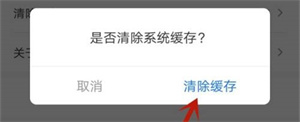小鹅通助手是一款非常实用的软件,可以提供各种办公和记录功能。在我们使用办公功能时,有时候会产生一些缓存内容,如果想要清除这些缓存内容,可以通过以下步骤进行操作。
首先,我们需要找到小鹅通助手右下方的“我的”选项,点击进入后可以看到设置选项。确认设置选项后,在弹出的列表中可以看到“清除缓存”选项,选择该选项即可进行缓存清理操作。
值得注意的是,在清除缓存之前,我们需要确定好清理哪些缓存。不同类型的缓存清理方式可能也会有所不同。如果我们只是想清除一些不必要的文件,可以选择定期清理下载文件、图片等媒体资源;如果我们希望清除全部缓存,可以选择一次性清除所有缓存。在执行清除操作之前,还需要注意备份重要文件以免数据丢失。
通过以上简单几步,我们可以轻松地清除小鹅通助手中的缓存文件,释放空间,提升设备运行速度。同时,定期清理缓存并备份数据也可以帮助我们避免数据丢失和文件混乱的问题,让我们的工作变得更加高效顺畅。